

发布时间:2020-10-31 00:47:54
很多小伙伴都遇到过win10系统打开Word文档遇到错误的困惑吧,一些朋友看过网上零散的win10系统打开Word文档遇到错误的处理方法,并没有完完全全明白win10系统打开Word文档遇到错误是如何解决的,今天小编准备了简单的解决办法,只需要按照1、打开word然后新建空白Word文档, 2、点击左上角“文件”菜单;的顺序即可轻松解决,具体的win10系统打开Word文档遇到错误教程就在下文,一起来看看吧!

解决步骤:(office2016为例)
1、打开word然后新建空白Word文档,如下图:

2、点击左上角“文件”菜单;
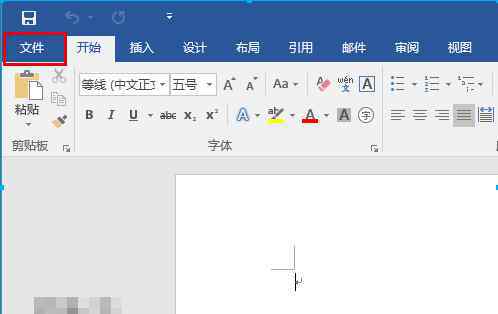
3、在左侧列表中选择“选项”,如下图:
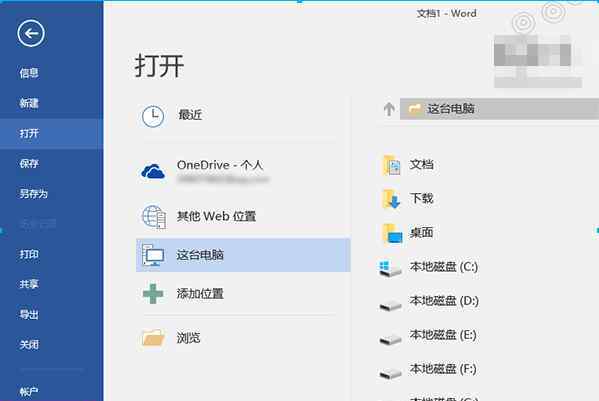
4、在左侧列表中选择最后一项“信任中心”,然后点击“信任中心设置”,如下图:

5、在左侧列表中选择“受保护的视图”,然后取消勾选右侧三个选项后,点击“确定”,如下图所示:
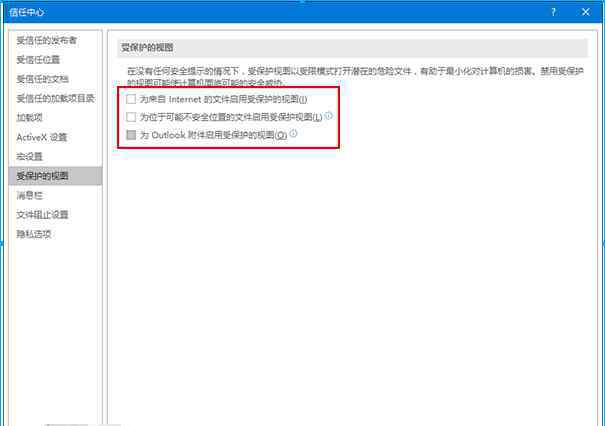
设置完成后应该可以打开刚才的“word问题文件”,不过在完成编辑和查看后,最好恢复上述保护视图功能的勾选,保障电脑安全的运行环境。
欢迎分享转载 →打开word出错 win10系统打开Word文档遇到错误的解决方法